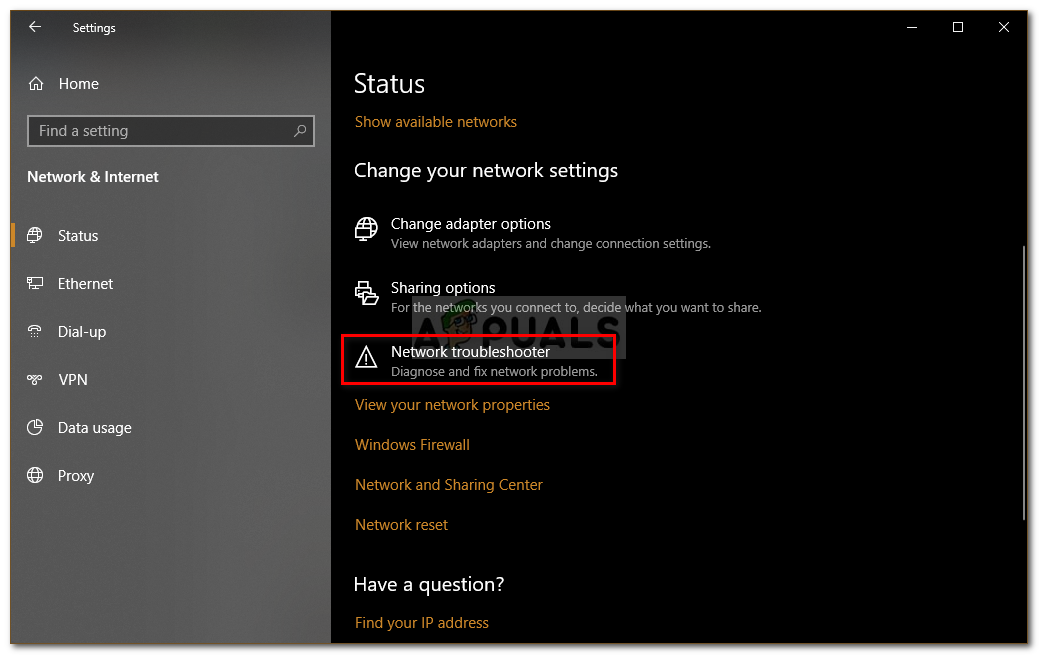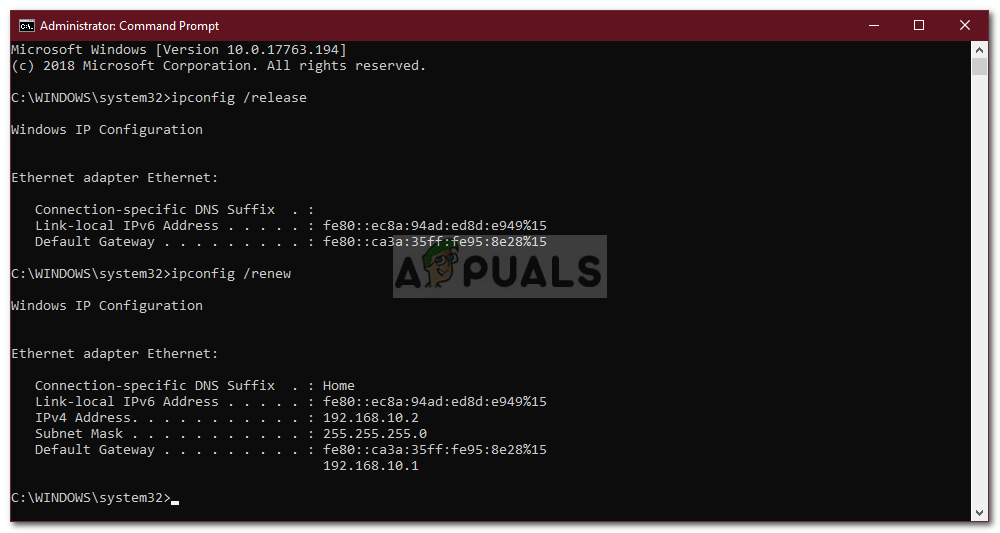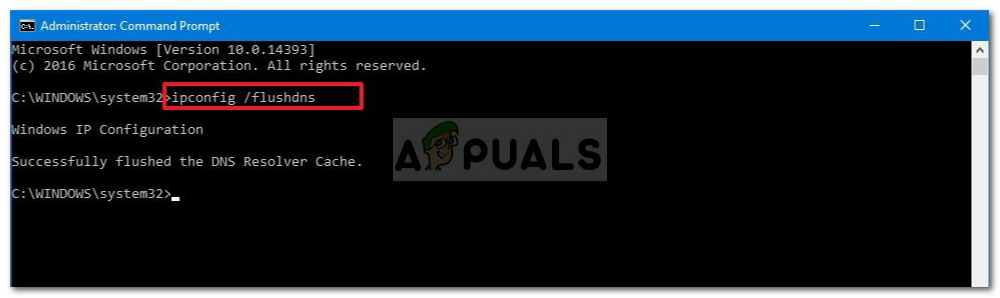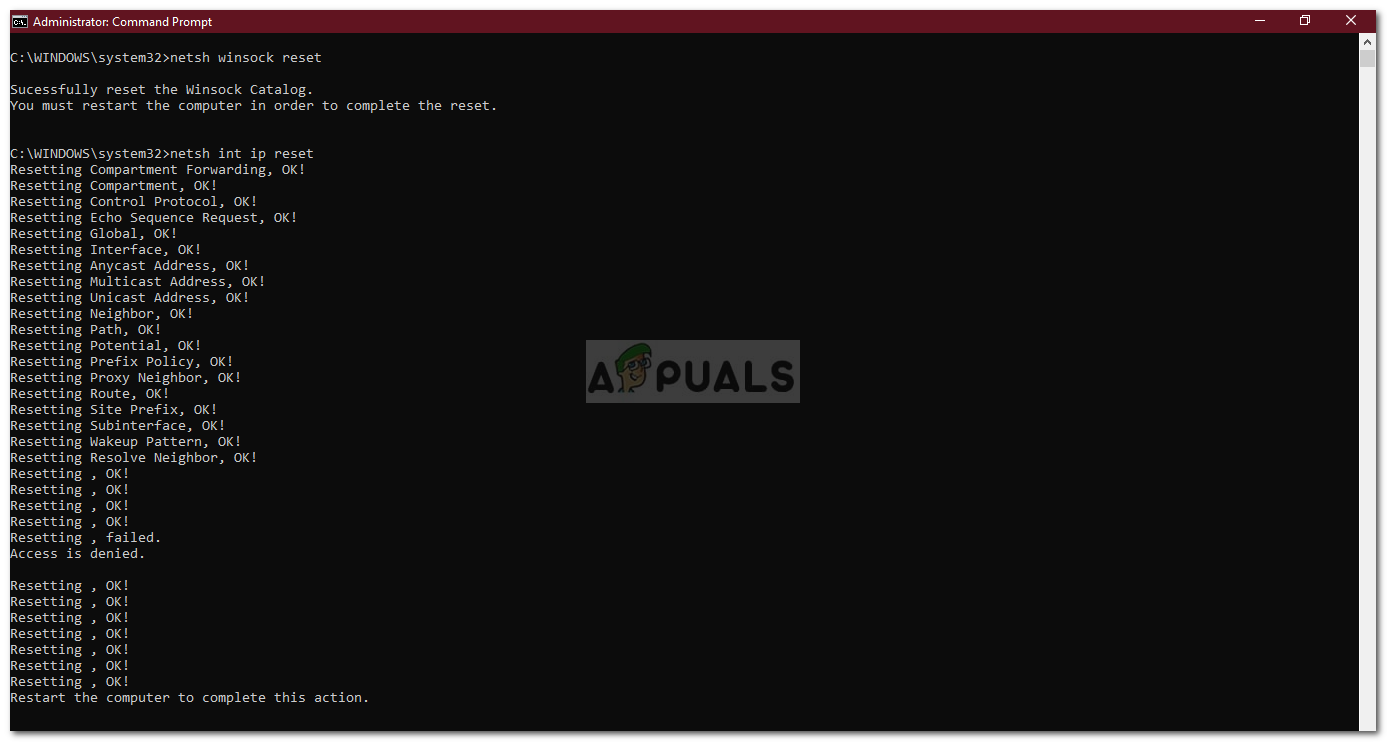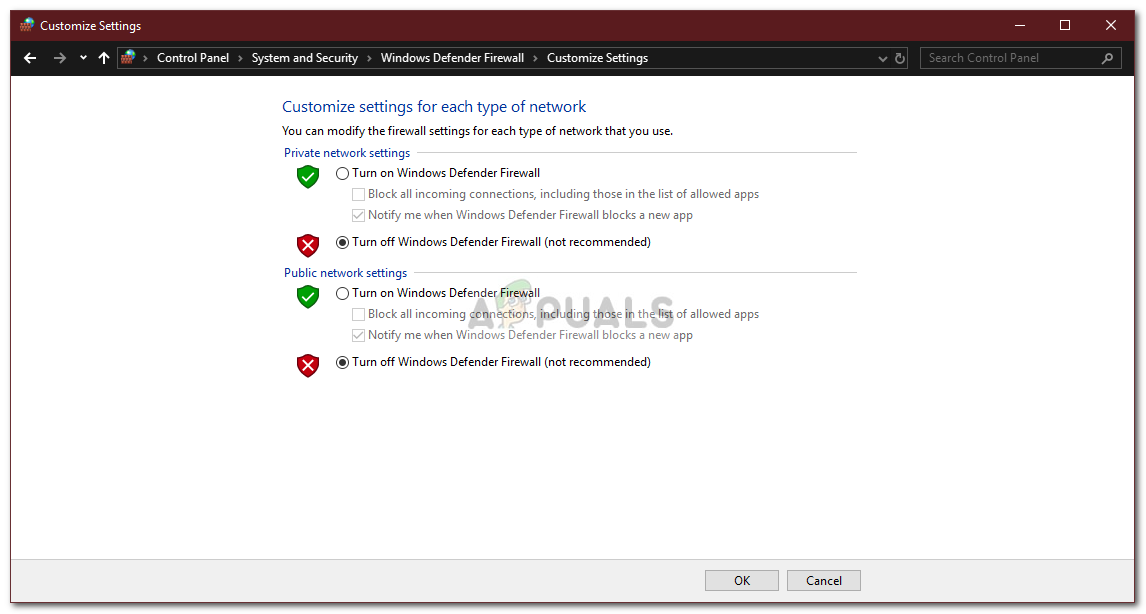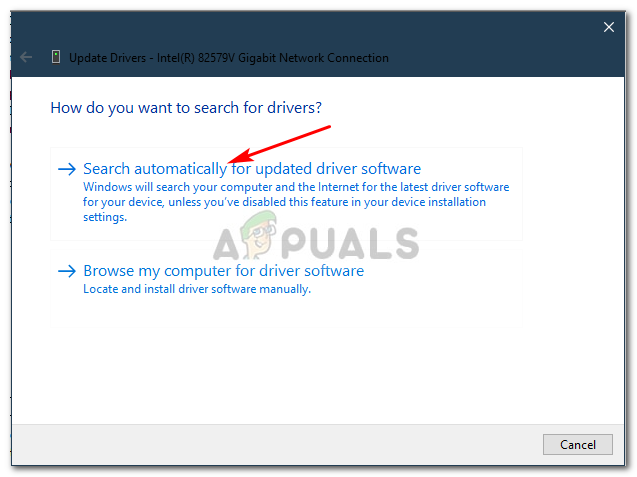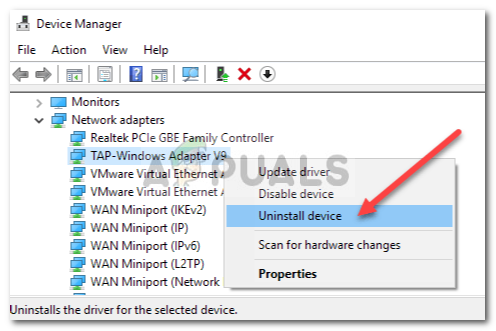Етхернет „ Неидентификовани мрежа ’Проблем се често јавља због нетачних подешавања ИП конфигурације или ако су мрежна подешавања погрешно подешена. По појави овог проблема, корисници нису у могућности да користе свој интернет на својим системима, чак и ако имају функционалну интернет везу. Корисницима је на икони мреже приказан жути ускличник који доноси поруку „Нема приступа мрежи“.
Интернет користимо у свакодневном животу, а када је реч о проблемима везаним за интернет, покушава се брзо решити њих. Решења за дати проблем могу се разликовати у зависности од вашег рачунарског система, међутим, ми смо изабрали најефикаснија која ће вас сигурно вратити на веб локације.

Етхернет неидентификована мрежа
Шта узрокује проблем са неидентификованом мрежом Етхернет у оперативном систему Виндовс 10?
Па, у зависности од различитих сценарија, фактори који узрокују овај проблем могу се разликовати. Ипак, то је углавном из следећих разлога -
- Нетачна ИП конфигурација . Када се ваш систем повеже на мрежу, рачунару се додељује адреса која се зове ИП адреса. Ако је конфигурација ваше ИП адресе нетачна, то може изазвати проблем.
- Мрежна подешавања . Поставке ваше мреже на вашем систему могу довести до проблема.
- Независни софтвер . Апликације независних произвођача које користите на систему такође обично могу да изазову проблем - углавном антивируси.
- Управљачки програми мрежне картице . Узроци могу бити и управљачки програми инсталирани на вашем систему за мрежну картицу.
Као што смо раније поменули, решења се могу разликовати у зависности од система. Стога, да бисте обезбедили заобилазно решење, проверите сва решења дата у наставку. Такође, пре него што наставимо са решењима, уверите се да је Режим рада у авиону је искључен.
Решење 1: Покретање мрежног програма за решавање проблема
Када покушавате да решите мрежни проблем, увек препоручујемо да прво покренете алатку за решавање проблема са мрежом. Можда ћете имати довољно среће да ће алатка за решавање проблема пронаћи проблем и решити га. Ево како се то ради:
- Притисните Виндовс тастер + И за отварање Подешавања .
- Иди на Мрежа и Интернет .
- Кликните на ' Алат за решавање проблема са мрежом ’Да бисте извршили алатку за решавање проблема.
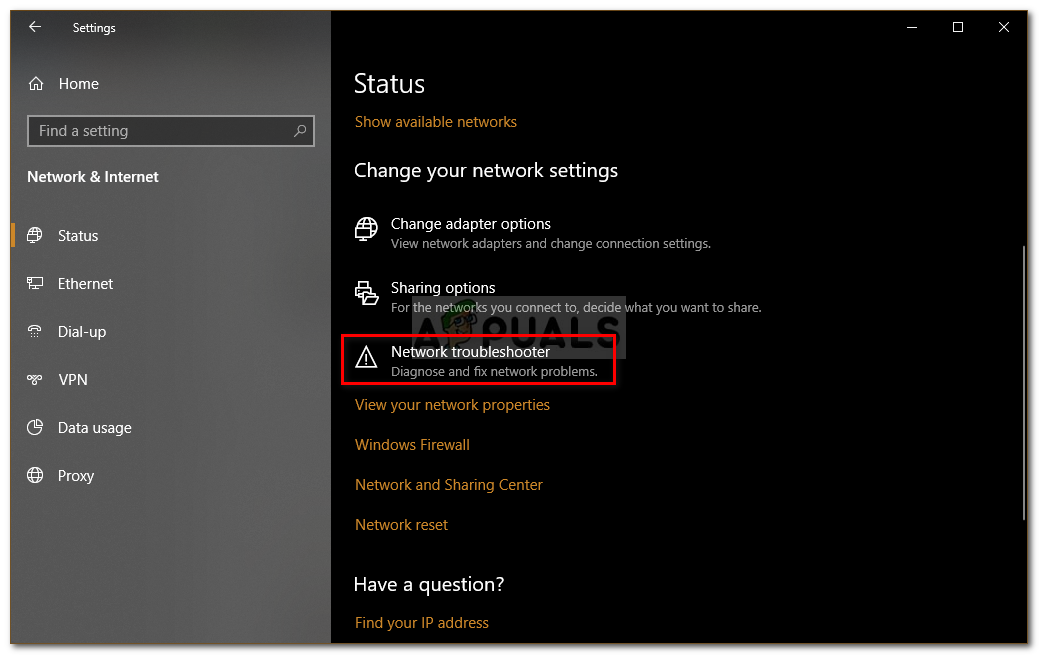
Алат за решавање проблема са мрежом
- Сачекајте да заврши.
Решење 2: Обновите ИП адресу
Као што смо горе поменули, узрок проблема може бити конфигурација ваше ИП адресе. У том случају ћете морати да отпустите тренутну ИП адресу и обновите конфигурацију ИП адресе. Да бисте то урадили, следите дата упутства:
- Притисните Виндовс Кеи + Кс и изаберите Цомманд Промпт (Админ) са листе да бисте отворили повишен командни ред.
- Укуцајте следеће команде:
ипцонфиг / релеасе ипцонфиг / обнови
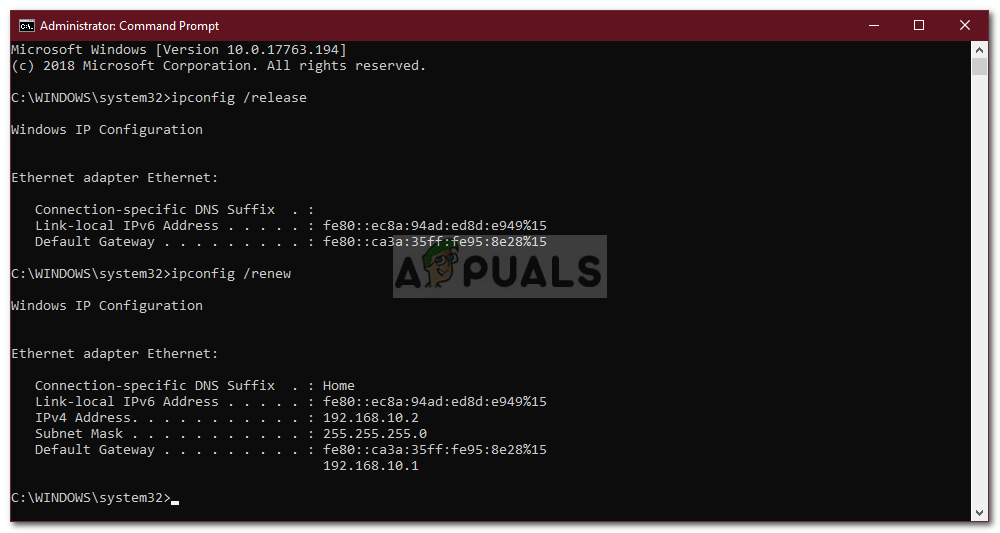
Обнављање ИП-а
Такође можете покушати да исперите свој ДНС да бисте видели да ли има ефекта, ево како то учинити:
- У командну линију откуцајте следеће:
ипцонфиг / флусхднс
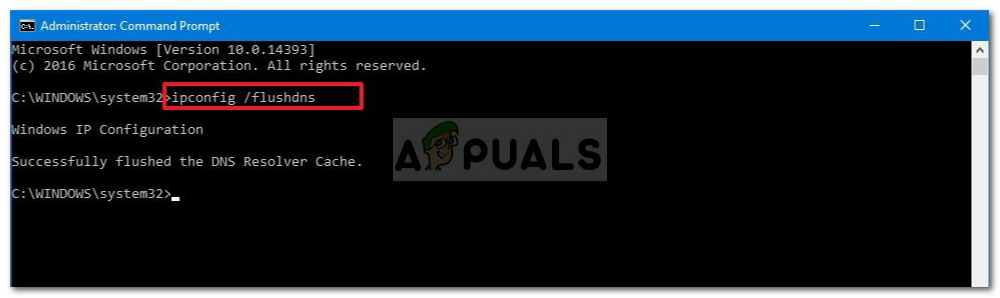
Испирање ДНС-а
- Када завршите, изађите из командне линије и погледајте да ли је то решило проблем.
Решење 3: Ресетујте ТЦП / ИП
Такође можете покушати да решите проблем ресетовањем ТЦП поставки система. ТЦП је медиј који дефинише како рачунар шаље податке другом систему радећи са ИП-ом. Поступите на следећи начин да бисте ресетовали ТЦП / ИП:
- Отворите повишена командна линија као што је горе приказано.
- Укуцајте следеће команде:
нетсх винсоцк ресет нетсх инт ип ресет
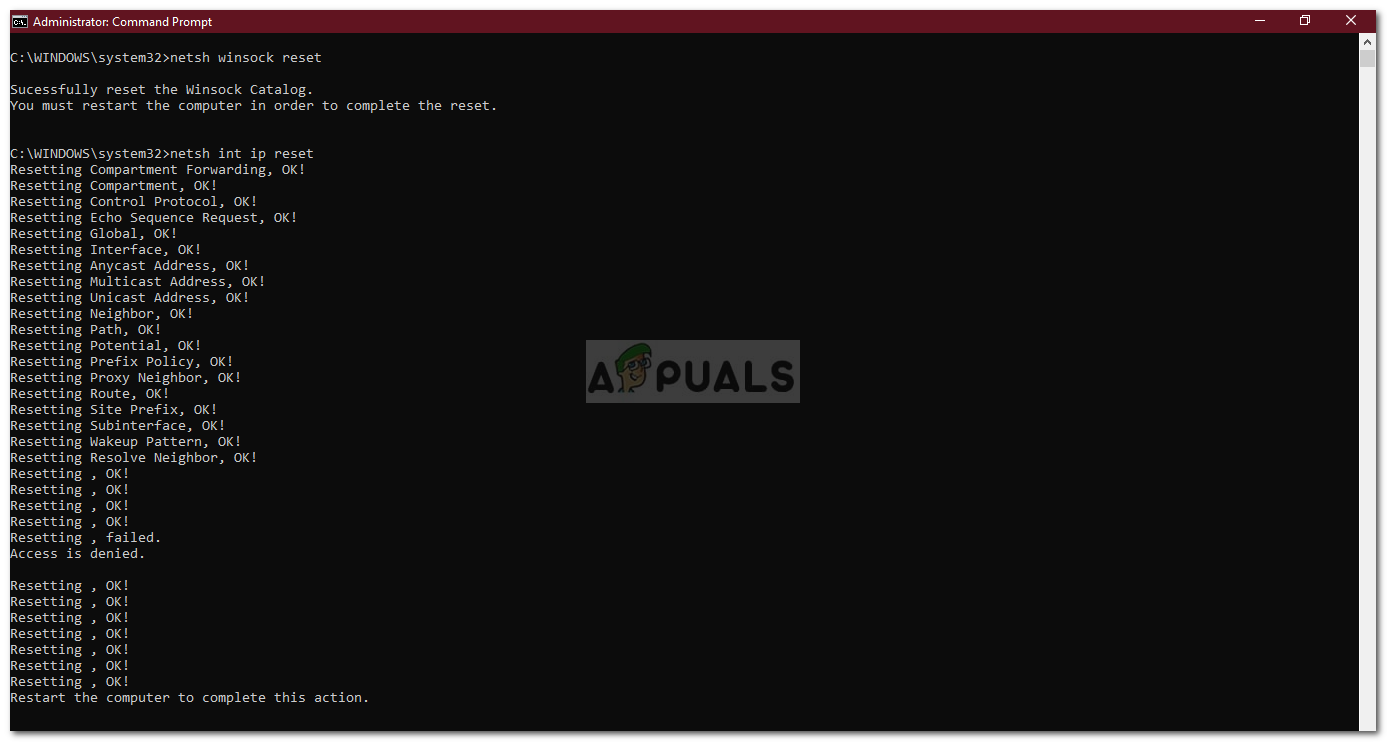
Ресетовање ТЦП-а
- Изађите из командне линије.
4. решење: Искључите антивирус
У неким случајевима независни антивирус који користите на вашем систему може бити кривац. Познато је да антивируси штите ваш систем, али понекад узрокују и одређене проблеме. Због тога покушајте да онемогућите антивирус и проверите да ли помаже.

Онемогућавање антивируса
5. решење: Привремено искључите заштитни зид Виндовс
Заштитни зид Виндовс Дефендер је Мицрософтова уграђена безбедносна апликација која управља и филтрира ваше мрежне преносе. Корен проблема понекад може бити безбедносна апликација, па зато да бисте елиминисали такву могућност, привремено искључите заштитни зид Виндовс Дефендер. Ево како:
- Притисните Виндовс тастер + И да се отвори Подешавања .
- Тражити ' Заштитни зид Виндовс Дефендер “, А затим изаберите„ Заштитни зид Виндовс Дефендер '.
- На левој страни кликните на „ Укључите или искључите заштитни зид Виндовс Дефендер '.
- Проверите ' Искључите заштитни зид Виндовс Дефендер У оквиру оба подешавања.
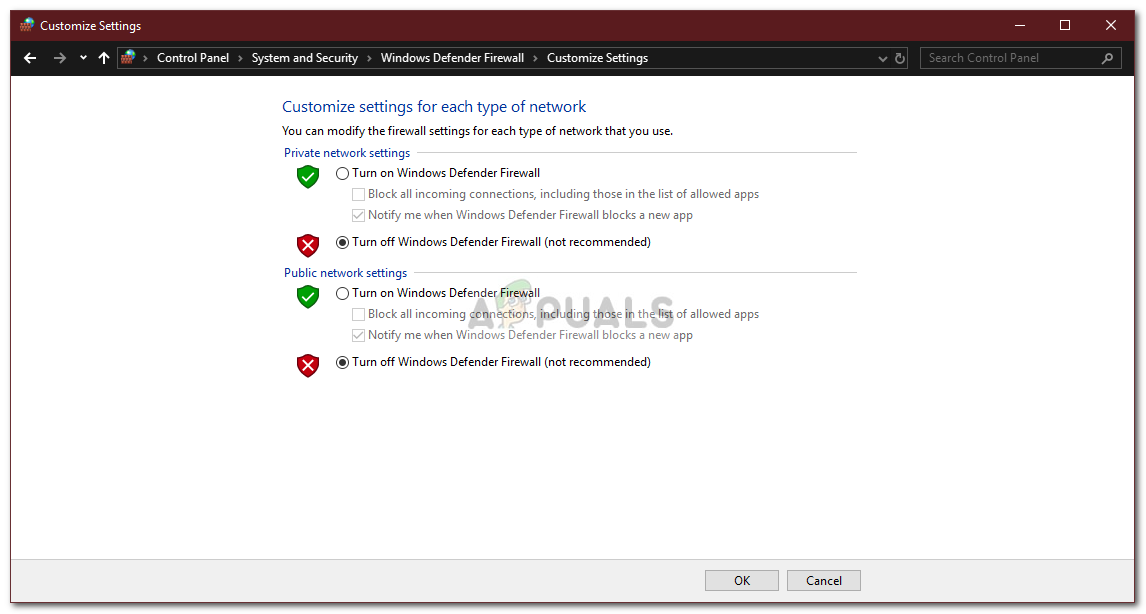
Искључивање заштитног зида Виндовс
- Проверите да ли је решио ваш проблем.
Решење 6: Ажурирајте управљачки програм мрежног адаптера
Други начин решавања проблема био би ажурирање управљачког програма мрежног адаптера. Застарјели управљачки програми можда не раде исправно, што потенцијално може довести до проблема, па ћете их морати ажурирати. Ево како се то ради:
- Притисните Виндовс Кеи + Кс и изаберите Менаџер уређаја .
- Проширите Мрежни адаптери листа.
- Кликните десним тастером миша на мрежни адаптер и изаберите „ Ажурирати драјвер '.
- Кликните на „ Претражите аутоматски ажурирани софтвер за управљачке програме '.
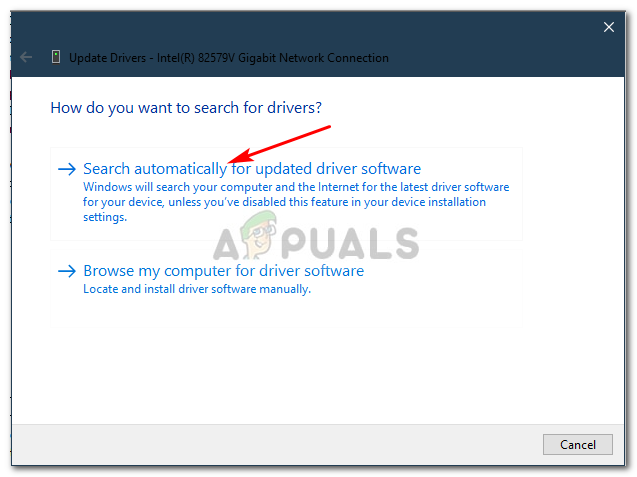
Ажурирање мрежног управљачког програма
- Сачекајте да се заврши, а затим поново покрените систем.
Решење 7: Поновна инсталација управљачког програма мрежног адаптера
Понекад систем не пронађе ажурирање за ваш управљачки програм због којег грешка и даље постоји. У том случају ћете морати да деинсталирате управљачки програм мрежног адаптера, а затим га поново инсталирате. Ево како се то ради:
- Отвори Менаџер уређаја .
- Проширите Мрежни адаптери листа.
- Кликните десним тастером миша на мрежни адаптер и изаберите „ Деинсталирајте уређај '.
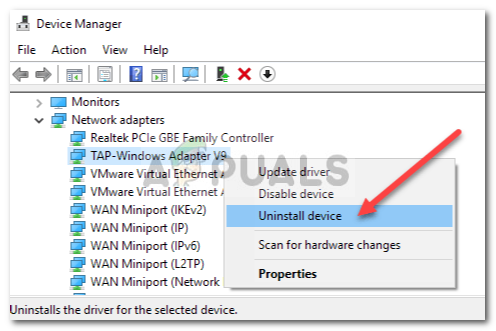
Деинсталирање мрежног управљачког програма
- Након што је управљачки програм деинсталиран, поново покрените систем да би могао поново да се инсталира.
- Проверите да ли је решење проблема.